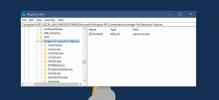Yapışkanlar: Belirli Programlara Not Ekleme ve Belirli Bir Süreden Sonra Tekrarlama
Çoğumuz rastgele ama gerçekten önemli bir düşüncenin aklımızı aştığı bir durumdayız ama o anda not edecek bir şeyimiz yoktu ve not etmeden önce kaybolmuştu aşağı. Windows'un varsayılan Yapışkan Notlar gadget'ı bu gibi durumlarda oldukça elverişlidir ve hem ofis hem de ev bilgisayarlarında çok fazla yardımcı program buldu. Önemli bilgileri kaydetmenize ve hızlı bir şekilde erişmenize olanak tanır. Eğer “yeşile git” tipi biriyseniz, gerçek Post-It notları yerine sanal Yapışkan Notlar kullanmak, büyük bir sorun haline geldiği için çevrenin korunmasına da yardımcı olabilir. Dünyadaki kağıt talebini karşılamak için giderek daha fazla ağaç kesiliyor. Ancak, Yapışkan Notlar ile ilgili sorun, bilgisayar ekranınıza yerleştirdiğiniz yapışkan notları yönetmek için birleşik bir arayüz olmamasıdır. Birkaç gün önce, Sticky7List, sisteminizde depolanan Yapışkan Notları yönetmenizi ve aramanızı sağlayan bir Windows uygulamasıdır. stickies masaüstünüzde Yapışkan Notlar oluşturmak ve yönetmek için kapsamlı seçenekler sunan Windows için başka bir yardımcı programdır.
Uygulama, küçük ve basit olacak ve sistem dosyalarınızla uğraşmayacak şekilde tasarlanmıştır. Bilgileri tek bir metin tabanlı INI dosyasında depolar. Ürün sayfasında listelenen Çubukların ana özellikleri aşağıdaki gibidir.
- Ekranda bir kez, Stickies yeniden başlatıldığında bile kapatılana kadar kalacaktır.
- Yapışkan görünüm özelleştirilebilir; yazı tipleri, renkler ve düğmeler değiştirilebilir ve stiller kaydedilebilir
- Yapışkanlıklar yeniden boyutlandırılabilir
- Yapışkan metin veya resim saklayabilir
- Yapışkanlar, düzgünce dizilmiş halde tutmak için birbirine ve ekranın kenarlarına yapışabilir
- Yapışkanlar bir web sitesine, belgeye veya klasöre eklenebilir, böylece yalnızca ekranda olduğunda görünürler
- Yapışkanlıklar, belirli bir tarih ve saate kadar belirli bir süre boyunca gizlenebilir veya hatırlatıcı olarak hareket etmek için her gün, hafta veya ayda uyanabilir
- Yapışkanlar, seçtiğiniz bir noktada onları fark etmenizi sağlamak için alarmlar ayarlayabilir
- Uluslararası dil, Unicode ve RTL metin desteği
Kurulumdan sonra, Yapışkanlara sistem tepsisinden erişilebilir. Yeni bir not oluşturmak için sistem tepsisi simgesini çift tıkladığınızda masaüstünde yeni bir Yapışkan açılır. Simgeye sağ tıklayın ve yönetim penceresini açmak için Yapışkanları Yönet'i seçin.
Yapışkanları Yönet penceresinde, farklı Yapışkan Yapışkan türlerini kolayca ayırt etmek için sol tarafta Masaüstü, Bağlı, Uykuda Yinelenen, Kapalı, Saklanan ve Arama Sonuçları sekmeleri bulunur. Her sekmenin içeriği sağ üst tarafta listelenirken, Yapışkan metin arayüzün sağ alt tarafında görüntülenebilir.

Gizle, Göster, Kaydet, Ekle, Uyku, Yinelenen, Renk Ayarla vb. Seçeneklere erişmek için Yapışkan'a sağ tıklayın.

Ekle seçeneği, uygulama başlatıldığında gelen bireysel uygulamalara belirli notlar eklemenizi sağlar. Şu anda çalışan tüm uygulamalar Yapışkan Ekle penceresinde otomatik olarak listelenir.

Yinelenen seçeneği, bir notun yinelenen bir düzende belirtilen bir süreden sonra masaüstünüzde yeniden görünmesini sağlar. Notların Saatlik, Günlük, Haftalık, Aylık veya Yıllık olarak görünmesini sağlayabilirsiniz.

Bu makalede, Stickies'in bazı temel özellikleri ele alınmaktadır ve özelliklerin tamamı ürün sayfasında bulunabilir. Windows'un tüm 32 bit ve 64 bit sürümlerinde çalışır.
Stickies indir
Arama
Yakın Zamanda Gönderilenler
DiskCryptor: TrueCrypt ve BitLocker'a Kullanımı Kolay Bir Alternatif
Kullananlarınız TrueCrypt veya Bitlocker sürücü şifreleme disk şifr...
Elitebook'larda HP Ses Sürücüleri ile Anahtar Günlüğü Nasıl Engellenir
Next Web, endişe verici bir şey bildiriyor. Lider dizüstü bilgisaya...
Sisteminizi, Tarayıcı Önbelleğini, Özel Klasörleri ve Ağ Yerlerini Temizleme
Windows’un tümleşik Disk Temizleme yardımcı programı, geçici dosyal...